DVD-Ripping¶
Auf dieser Seite
Bevor wir einen DVD-Film weiterverarbeiten können, müssen wir ihn erst einmal von der Disc auf die Festplatte schaufeln. Das darf nie mit einfachem Kopieren geschehen, sondern benötigt ein spezielles Programm. Denn nur so können wir sicherstellen, dass ausschließlich der Hauptfilm in einem zusammenhängenden Stück auf der Platte landet.
(Un-)Recht und Gesetz¶
Viele DVDs besitzen einen digitalen sogenannten Kopierschutz namens CSS, d.h. die Videodaten liegen verschlüsselt auf der Scheibe. Dazu kommt oft noch ein analoges Gegenstück namens Macrovision und diverse digitale Verkrüppelungsmaßnahmen. Zwar lassen sich alle diese Hindernisse lächerlich einfach umgehen, allerdings ist das (nicht nur) in Deutschland illegal. Wir werden deshalb das Programm PgcDemux verwenden, das im Gegensatz zu anderen Rippern nur mit ungeschützten DVDs umgehen kann.
Die Alternativen kann ich leider nicht erwähnen, ohne eine Abmahnung zu riskieren. Klar ist das Zensur auf hässlichste Weise, abgesegnet vom Gesetzgeber. Es stimmt auch, dass wir eigentlich ein Recht auf die Privatkopie haben und dafür sogar eine Abgabe zahlen, wenn wir Festplatte, Brenner, Rohling, USB-Stick oder eine ganze Liste anderer Geräte und Medien kaufen. Und nein, wir dürfen unser gutes Recht dank aktueller Kopierschutzgesetze oft nicht ausüben.
Konkret bedeutet das, dass sich PgcDemux nicht unbedingt als sinnvollster und komfortabelster DVD-Ripper anbietet. Es ist jedoch eine der wenigen Möglichkeiten, das Thema Ripping überhaupt zu besprechen, ohne gleich von wegelagernden Anwaltsbanditen in den Bankrott gemahnt zu werden.
Die Dateistruktur der DVD¶
Eine Video-DVD enthält meist einen leeren Ordner namens AUDIO_TS und einen wichtigen Ordner VIDEO_TS, in dem der komplette Inhalt der DVD liegt. In diesem Ordner interessieren uns zwei Dateitypen.
- VOB ist das Containerformat der DVD und enthält Video, Audio und Untertitel. Da VOBs maximal 1 GB groß sein dürfen, erstreckt sich der Hauptfilm meistens über mehrere davon. Die Unterteilung in VOBs hat nichts mit der Kapitelunterteilung des Films zu tun!
- IFO-Dateien sind Steuer- und Informationsdateien, die uns das Ripping und den Umgang mit Untertiteln erleichtern.

Wie oben am Ausschnitt aus einer DVD-Dateiliste zu sehen ist, sind die meisten Dateien nach demselben Schema benannt, und zwar vts_xx_y.zzz. Dabei steht xx für eine zweistellige Nummer, die eine Gruppe von VOBs identifiziert. So haben alle zum Hauptfilm gehörigen VOBs das gleiche xx. Innerhalb einer Dateigruppe wird das y von 0 aus hochgezählt, und zzz bezeichnet die Dateiendung (VOB oder IFO).
Der Hauptfilm liegt in einer der VOB-Gruppen. Fürs Ripping müssen wir herausfinden, in welcher. Zum Glück ist das kein Problem, da der Hauptfilm der größte Datenbatzen auf der Scheibe ist und wir deshalb davon ausgehen dürfen, dass er in der VOB-Gruppe steckt, die den meisten Platz belegt. In unserem abgebildeten Beispielfall ist das die Gruppe mit der 02 in der Mitte. Die dazugehörige IFO-Datei vts_02_0.ifo kopieren wir ganz normal per Dateimanager auf die Festplatte, dorthin wo auch der gerippte Film liegen soll, und benennen sie in vts_01_0.ifo um, da PgcDemux immer VOBs mit der 01 erzeugt und die mittlere Nummer in einer Gruppe ja gleich sein muss.
Ripping des Films¶
Um den eigentlichen Film auf die Platte zu ziehen, starten wir PgcDemux.
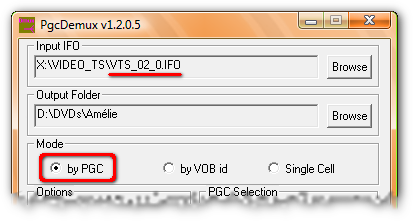
Ganz oben bei Input IFO wählen wir über den Browse-Button die IFO-Datei des Hauptfilms aus, und zwar aus dem VIDEO_TS-Ordner der DVD. Unter Output Folder geben wir den Speicherort für den Film auf der Festplatte an. Für das komplette Encoding sollten auf dem Laufwerk mindestens 10 GB Platz frei sein. Außerdem muss die Arbeitsweise von PgcDemux auf by PGC stehen, da die DVD im Wesentlichen aus einer Reihe solcher Program Chains besteht, von denen eine den Hauptfilm enthält.
Die restlichen Optionen von PgcDemux stellen wir so ein wie im folgenden Bild.

Alle Demux-Optionen sind deaktiviert, da wir das Demuxing später erledigen. Dafür ist der Haken bei Create a PGC VOB gesetzt, um VOBs auf der Platte zu erzeugen. One file per VID darf nicht angehakt sein.
Auf der rechten Seite unter Domain stellen wir auf Titles und sehen darunter alle vorhandenen PGCs. Wenn die Combobox mehrere Einträge enthält, wählen wir den aus, dessen Länge dem Hauptfilm entspricht.
Bei Angle wählen wir den Blickwinkel des Videos, falls mehrere vorhanden sind. Eine DVD-Videospur kann in mehreren Versionen vorliegen. Bei Star Wars zum Beispiel wird das verwendet, um den Lauftext am Anfang in verschiedenen Sprachen einblenden zu können. Auch DVDs, die Kinoversion und Director’s Cut eines Films enthalten, sind oft über Blickwinkel (Seamless Branching) realisiert. Welcher Angle der richtige ist, verrät uns der Software-DVD-Player beim Abspielen der DVD.
Mit einem Klick auf Process! starten wir das Ripping und warten, bis PgcDemux die VOBs auf die Platte geschaufelt hat. Je nach DVD-Laufwerk und Länge des Films dauert das Rippen zwischen einigen Minuten und einer halben Stunde. Dann haben wir im Normalfall zwischen 4 und 7 GByte in mehreren VOBs auf der Platte.
Speichern der Kapitelliste¶
Leider kann PgcDemux die Kapitelinfos der DVD nicht auslesen, weshalb das ChapterGrabber übernehmen muss. Wir starten das Programm und laden über File › Open File die IFO-Datei des Hauptfilms. Im Beispiel von oben wäre das also die bekannte vts_02_0.ifo. Im Chapters-Fenster erscheinen jetzt die Informationen aus der IFO, also die Zeitmarken.
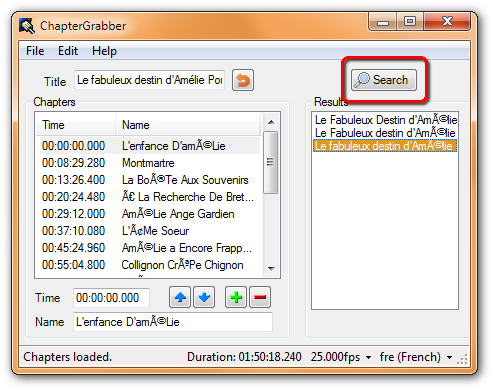
Wenn wir bei Title den Filmtitel eingeben, können wir anschließend per Search-Button in zwei Internet-Datenbanken nach dem Kapielnamen suchen. Das funktioniert v.a. bei englischen Kapitelnamen sehr gut. Manchmal ist das Ergebnis auch wieder nicht so berauschend, wie im Screenshot zu sehen ist. Besonders mit Sonderzeichen hat ChapterGrabber so seine Probleme. Trotzdem erspart er uns i.d.R. einige Tipparbeit.
Über File › Save speichern wir die Kapitelliste ab. Da es sich um eine einfache Textdatei handelt, können wir natürlich ganz nach Lust und Laune mit jedem Texteditor nachbearbeiten.
Kommentare